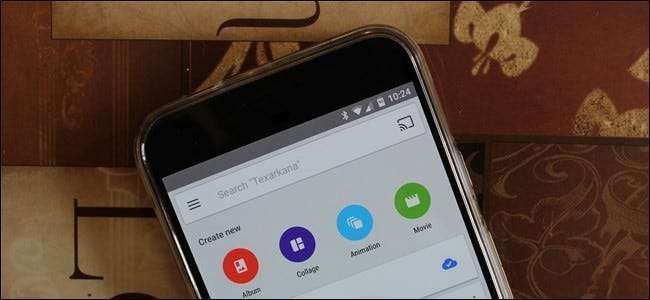
Fotky Google jsou obrovským vylepšením oproti staré aplikaci „Galerie“ systému Android, ale dělají mnohem víc než jen organizaci a synchronizaci vašich věcí. S fotografiemi můžete snadno manipulovat do několika skvělých, sdílených koláží, animací a dokonce i filmů.
Pokud máte moderní telefon s Androidem, pravděpodobně máte nainstalovanou aplikaci Fotky Google. Pokud ne, můžete získejte z Obchodu Play - a pravděpodobně budete chtít. Své víc než jen jednoduchý správce fotografií : to je zálohovací systém , světelný editor a výkonný nástroj, který uživatelům umožňuje převádět jednoduché fotografie na něco mnohem smysluplnějšího.
PŘÍBUZNÝ: Převezměte kontrolu nad automatickým nahráváním fotografií ze smartphonu
Většina jeho síly spočívá ve funkci Asistenta, ke které získáte přístup klepnutím na odkaz „Asistent“ v dolní části hlavního okna Fotografie. Odtud můžete dělat různé věci, ale zaměříme se na hlavní možnosti: Album, Koláž, Animace a Film. Než se na ně podíváme, chci zmínit, že Photos pro vás tyto věci často vytvoří za určitých okolností, například když se například pořídí několik podobných fotografií. Když k tomu dojde, vygeneruje vám oznámení, které vás upozorní; odtud můžete animaci odstranit nebo uložit. Je to úhledné.
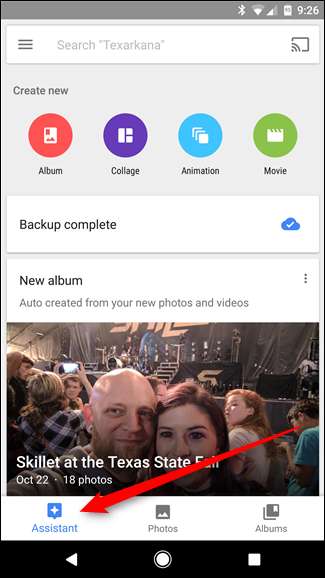
Pokud však chcete něco vytvořit pro sebe místo čekání, až to za vás udělá Google, je to neuvěřitelně snadné: stačí vybrat jednu z nejlepších možností na stránce Asistenta. V tomto příkladu sestavíme koláž, ale postup je v zásadě stejný.
Nejprve vyberte svoji možnost (v tomto případě opět použijeme možnost „Koláž“). Tím se otevře okno galerie, které vám umožní vybrat více fotografií. U koláže můžete vybrat mezi dvěma a devíti obrázky - u většiny ostatních můžete vybrat až 50 fotografií, protože pro animaci nebo video to dává větší smysl. Pojďme se čtyřmi, protože to se opravdu zdá jako dobré číslo pro koláž.
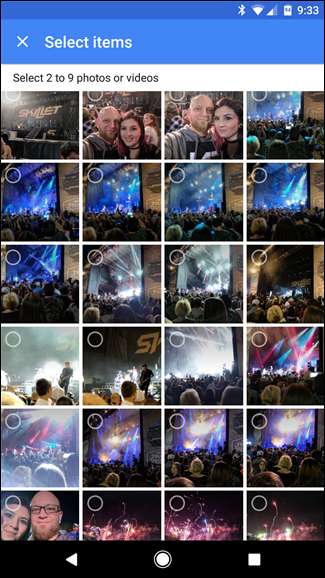

Jakmile vyberete fotografie, pokračujte a klepněte na tlačítko Vytvořit v pravém horním rohu. Zobrazí se krátká lišta postupu a poté vaše nové vytvoření. Je to všechno velmi, velmi jednoduché, což je opravdu největší výhoda a slabost Asistenta: zde se děje velmi málo možností přizpůsobení. Například v naší koláži jsme nezvolili rozložení nebo formát - jen jsme plácli obrázky do standardního rozložení 4 × 4. Někdy je to v pořádku, ale jiné se mohou zdát chybějící. Samozřejmě, pokud chcete dělat víc, existuje spousta nástrojů pro tuto práci - pomocník s Photos je skvělý je to tak jednoduché.

Po vytvoření koláže, animace nebo videa se automaticky uloží do vaší galerie a zazálohuje (za předpokladu vaše nastavení to umožňuje , samozřejmě).








